بعض اوقات، آپ اپنا آئی فون عارضی طور پر خاندان کے کسی رکن کو ان کے لیے گوگل کو کچھ دے سکتے ہیں یا کال کر سکتے ہیں۔ یا، اگر آپ غلطی سے اپنے آئی فون کو غیر مقفل چھوڑ دیتے ہیں اور ایک منٹ کے لیے وہاں سے ہٹ جاتے ہیں، تو کوئی نازیبا دوست یا ساتھی آپ کے آلے کو چھین سکتا ہے۔
اپنی پرائیویسی کو برقرار رکھنے کے لیے، آئیے ان آسان تجاویز کو دیکھیں جن پر عمل کرکے آپ اپنے آئی فون پر ہر قسم کے ذاتی مواد کی حفاظت کر سکتے ہیں۔
دن کی ویڈیو کا میک یوز
1. ایک پاس کوڈ شامل کریں۔
پہلا قدم یہ یقینی بنانا ہے کہ دوسرے لوگ آپ کے آئی فون کی لاک اسکرین سے آگے نہ جا سکیں۔ اگر آپ فیس آئی ڈی یا ٹچ آئی ڈی استعمال نہیں کر رہے ہیں تو پاس کوڈ شامل کرنا بہتر ہے۔ پاس کوڈ ترتیب دینے کے لیے، پر جائیں۔ ترتیبات ایپ، منتخب کریں۔ فیس آئی ڈی اور پاس کوڈ یا ID اور پاس کوڈ کو ٹچ کریں۔ ، اور پر ٹیپ کریں۔ پاس کوڈ آن کریں۔ .
ہم بھی تجویز کرتے ہیں۔ اپنے آئی فون کا پاس کوڈ تبدیل کرنا وقت سے وقت تک. اس کی وجہ یہ ہے کہ لوگ آپ کے پاس کوڈ کا اندازہ لگا سکتے ہیں اگر وہ اکثر آپ کے آئی فون پر ٹیپ کرنے کے طریقے کا مشاہدہ کرتے ہیں۔
گوگل بیک اپ اور سنک کو انسٹال کرنے کا طریقہ
2. اپنی ذاتی تصاویر چھپائیں۔
کیا آپ نے کبھی کسی کو اپنے آئی فون کی اسکرین پر گھورتے ہوئے دیکھا ہے جب آپ اپنے فوٹو البم کے ذریعے اسکرول کرتے ہوئے اس تصویر کو تلاش کرتے ہیں جسے آپ دکھانا چاہتے ہیں؟ کسی دوسرے شخص کا خاموشی سے آپ کی تمام حالیہ سیلفیز کا فیصلہ کرنا قدرے عجیب ہے۔
آپ ان ذاتی تصاویر کو عارضی طور پر حذف کرنے کا انتخاب کر سکتے ہیں۔ لیکن کیا ہوگا اگر آپ انہیں اپنے سے بحال کرنا بھول گئے۔ حال ہی میں حذف کیا گیا۔ فولڈر؟ لہذا، محفوظ طریقہ یہ ہے کہ انہیں اس مقصد کے لیے نامزد کردہ البم میں چھپایا جائے۔ ہمارے پاس ہدایات ہیں۔ چھپانے والی تصاویر اور پوشیدہ فوٹو البم آپ کے آئی فون پر۔
3۔ خریدی ہوئی ایپ چھپائیں۔
کسی موقع پر، آپ نے شاید تجسس کی وجہ سے کوئی ایپ ڈاؤن لوڈ کی ہو لیکن کسی کو یہ معلوم نہ ہو کہ آپ اس کی خصوصیات سے متوجہ ہوئے ہیں۔ اگرچہ آپ کے اکاؤنٹ کی خریداری کی سرگزشت سے کسی ایپ کو مکمل طور پر ہٹانے کا کوئی طریقہ نہیں ہے، لیکن آپ کم از کم انہیں اپنے ایپ اسٹور کی خریدی ہوئی فہرست سے چھپا سکتے ہیں۔
میں اپلی کیشن سٹور ، اپنے پروفائل پر ٹیپ کریں اور منتخب کریں۔ خریدا گیا۔ اپنی ڈاؤن لوڈ کردہ ایپس کی فہرست تک رسائی حاصل کرنے کے لیے۔ جس ایپ کو آپ چھپانا چاہتے ہیں اس پر دائیں سوائپ کریں اور سرخ پر ٹیپ کریں۔ چھپائیں اختیار

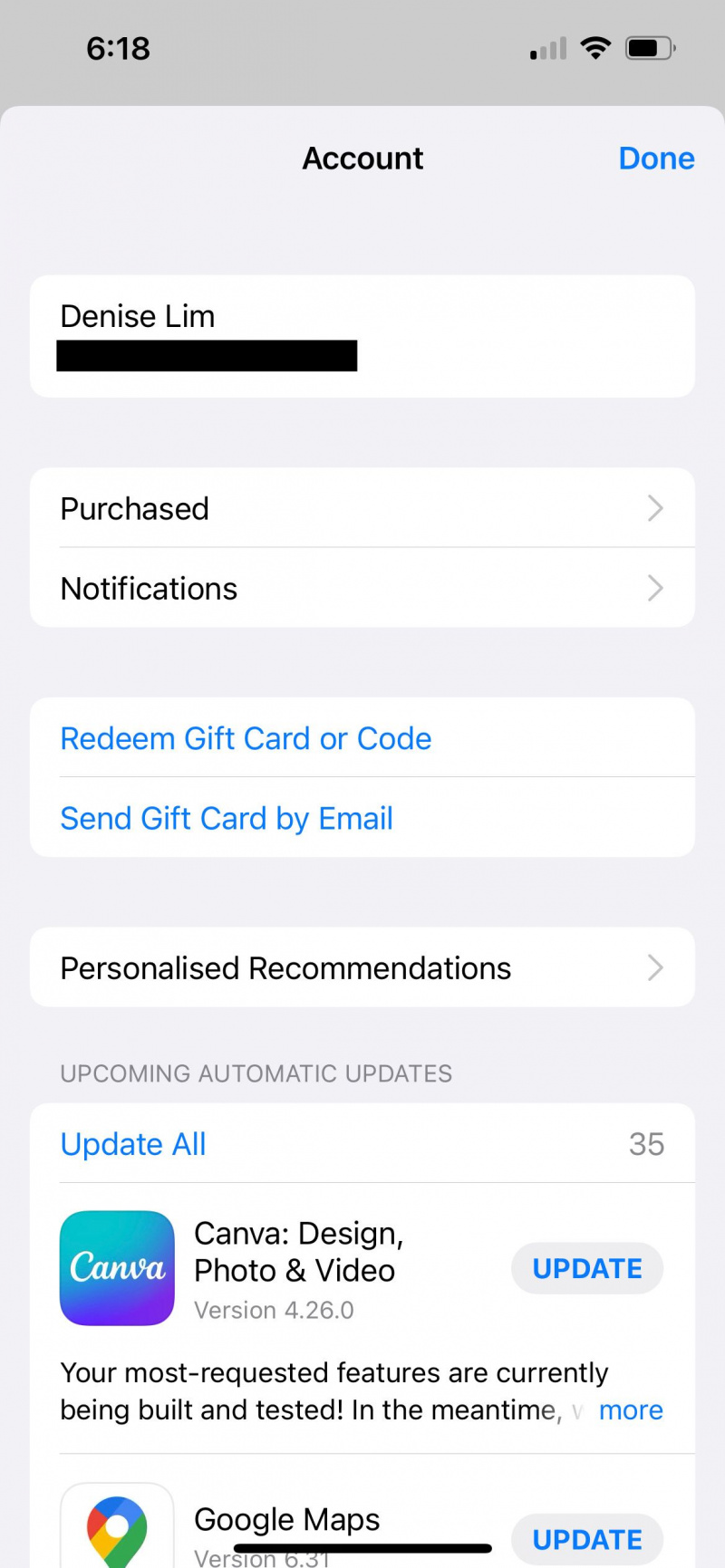
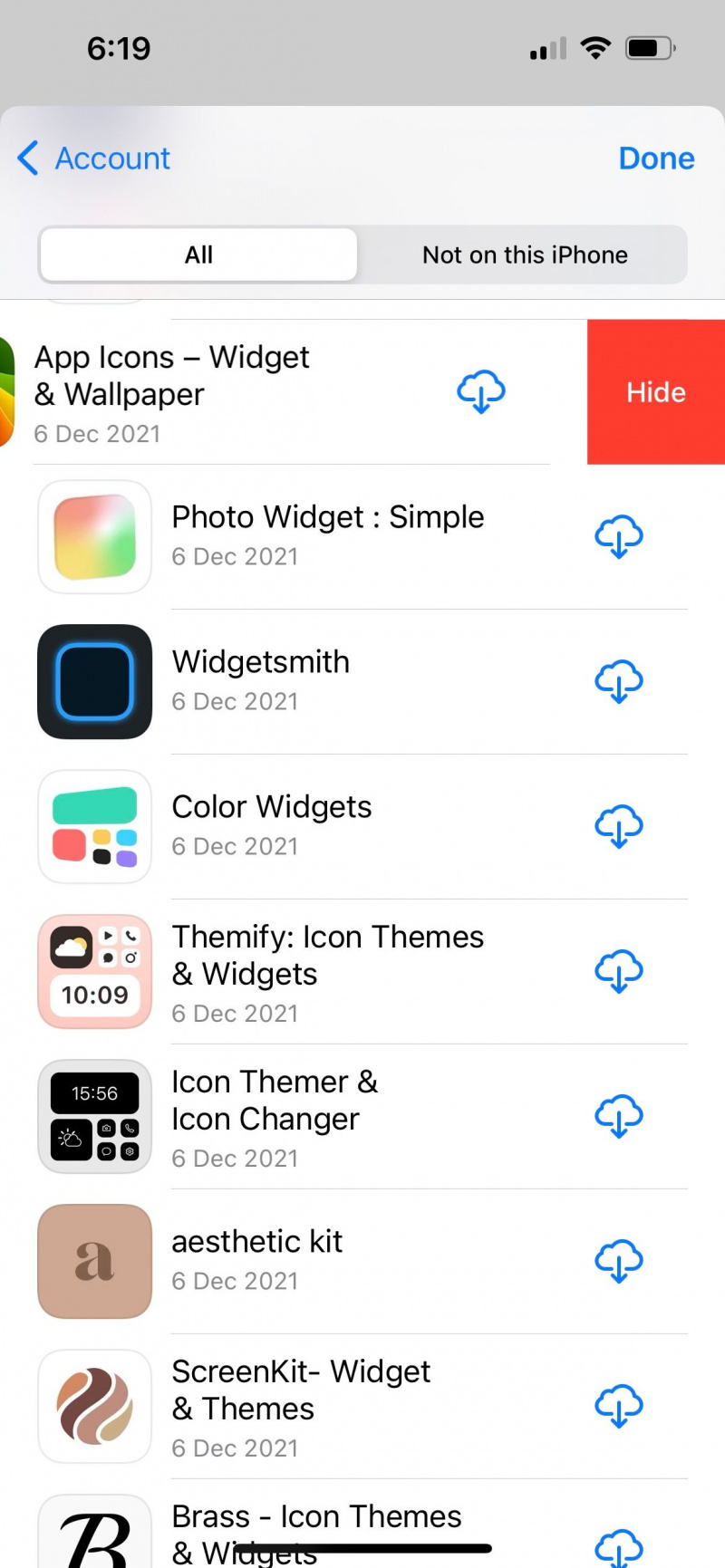
پر جا کر آپ اپنی پوشیدہ خریداری کو تلاش کر سکتے ہیں۔ ترتیبات> ایپل آئی ڈی> میڈیا اور خریداریاں> اکاؤنٹ دیکھیں . ایک بار جب آپ Face ID یا Touch ID کے ساتھ تصدیق کر لیتے ہیں، تو نیچے تک سکرول کریں اور پر ٹیپ کریں۔ پوشیدہ خریداریاں . پھر، ٹیپ کریں۔ چھپائیں ایپ کو اپنی خریداری کی سرگزشت میں بحال کرنے کے لیے۔
4. اپنے آئی فون کی ہوم اسکرین سے ایپ کو ہٹا دیں۔
اگر یہ ایک ایسی ایپ ہے جسے آپ استعمال کرنا چاہتے ہیں لیکن اسے عوامی طور پر دکھائی نہیں دینا چاہتے ہیں، تو آپ اسے ان انسٹال کیے بغیر اپنے iPhone کی ہوم اسکرین سے ہٹا سکتے ہیں۔
اپنی ہوم اسکرین پر، جس ایپ کو آپ چھپانا چاہتے ہیں اسے دیر تک دبائیں۔ نل ایپ کو ہٹا دیں۔ . منتخب کریں۔ ہوم اسکرین سے ہٹا دیں۔ . آپ اپنی ہٹائی ہوئی ایپ کو میں تلاش کر سکتے ہیں۔ ایپ لائبریری جس تک آپ اپنے آخری ہوم اسکرین صفحہ پر بائیں طرف سوائپ کر کے رسائی حاصل کر سکتے ہیں۔
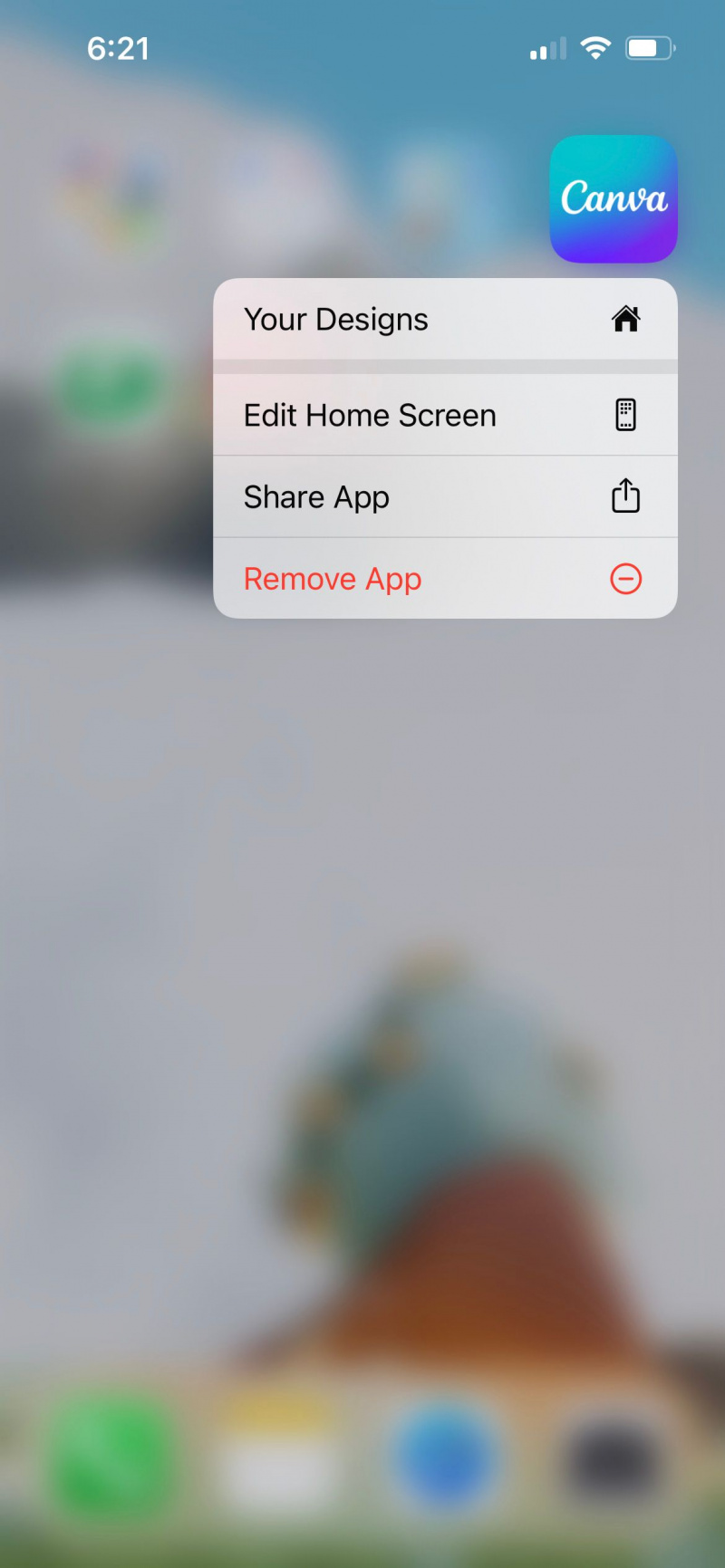
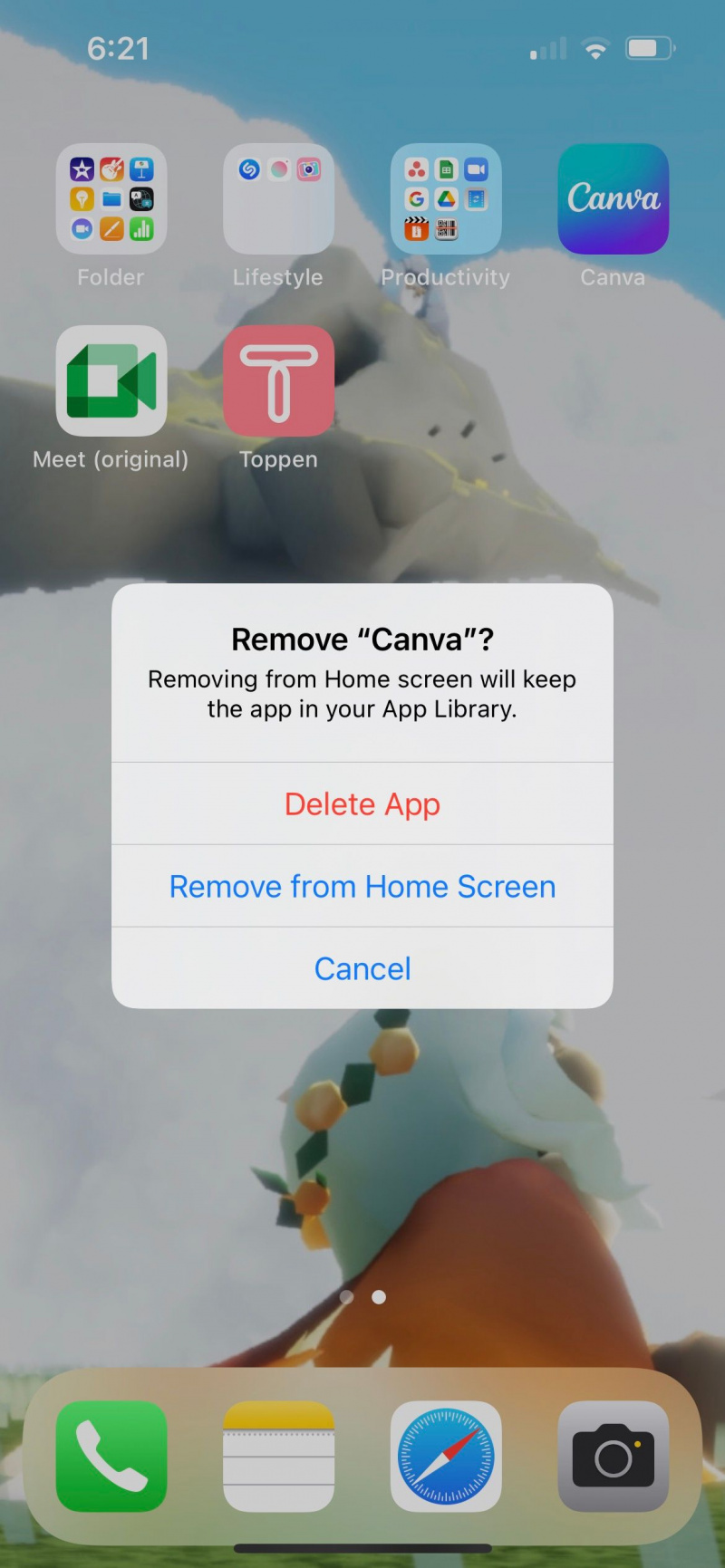
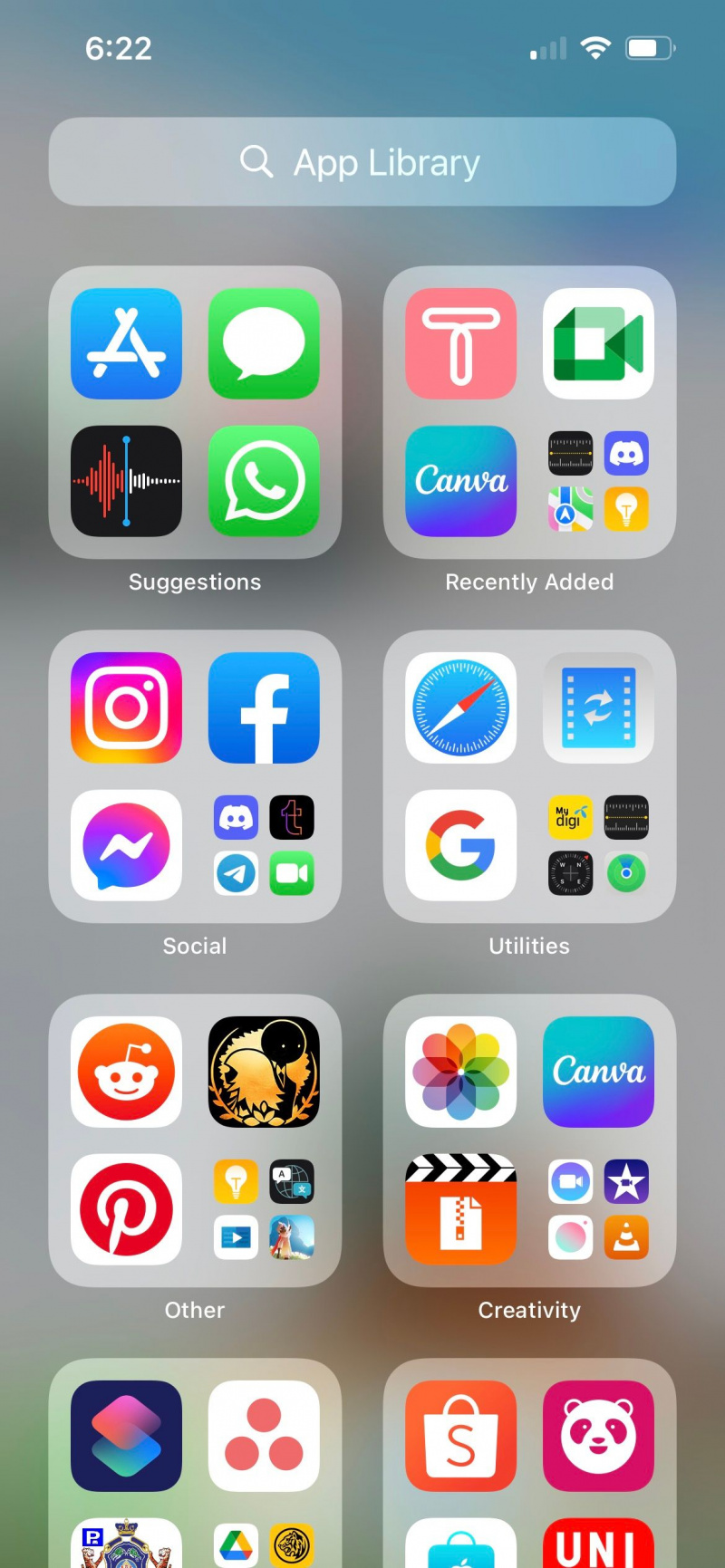
5. اپنی لاک اسکرین پر اطلاعات یا پیش نظارہ نہ دکھائیں۔
آپ کے آئی فون کی اطلاعات آپ کی زیادہ تر سرگرمی کو ظاہر کرتی ہیں۔ مثال کے طور پر، اگر آپ نہیں چاہتے ہیں کہ کوئی گپ شپ کرنے والا ساتھی یہ دیکھے کہ آپ نوکری بھرتی کرنے والوں کے ساتھ بات چیت کر رہے ہیں، تو ایپ کے نوٹیفکیشن الرٹس کو چھپانا آپ کے خط و کتابت کو مزید نجی بنانے کا ایک آسان طریقہ ہے۔
کے پاس جاؤ ترتیبات > اطلاعات . کے نیچے اطلاع کا انداز سیکشن، اس ایپ پر ٹیپ کریں جس کے لیے آپ سیٹنگز تبدیل کرنا چاہتے ہیں اور الرٹ کو غیر چیک کریں۔ اسکرین کو لاک کرنا .
اگر آپ صرف اطلاع کے مواد کو چھپانا چاہتے ہیں، تو آپ اس کے بجائے پیش نظارہ کو بند کرنے کا انتخاب کر سکتے ہیں۔ اپنی ایپ کو منتخب کرنے کے لیے انہی اقدامات پر عمل کریں۔ پھر، سیٹ پیش نظارہ دکھائیں۔ کو کبھی نہیں۔ .
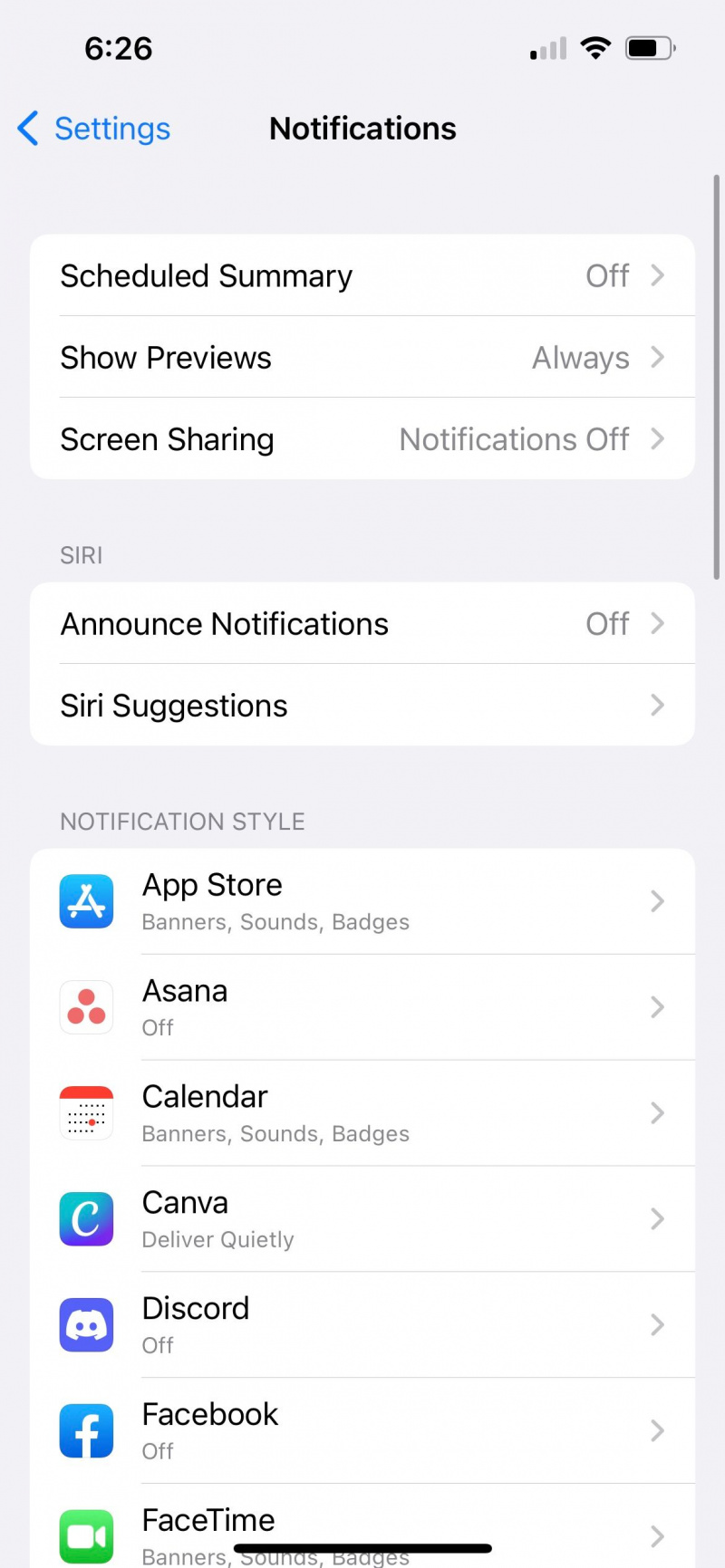
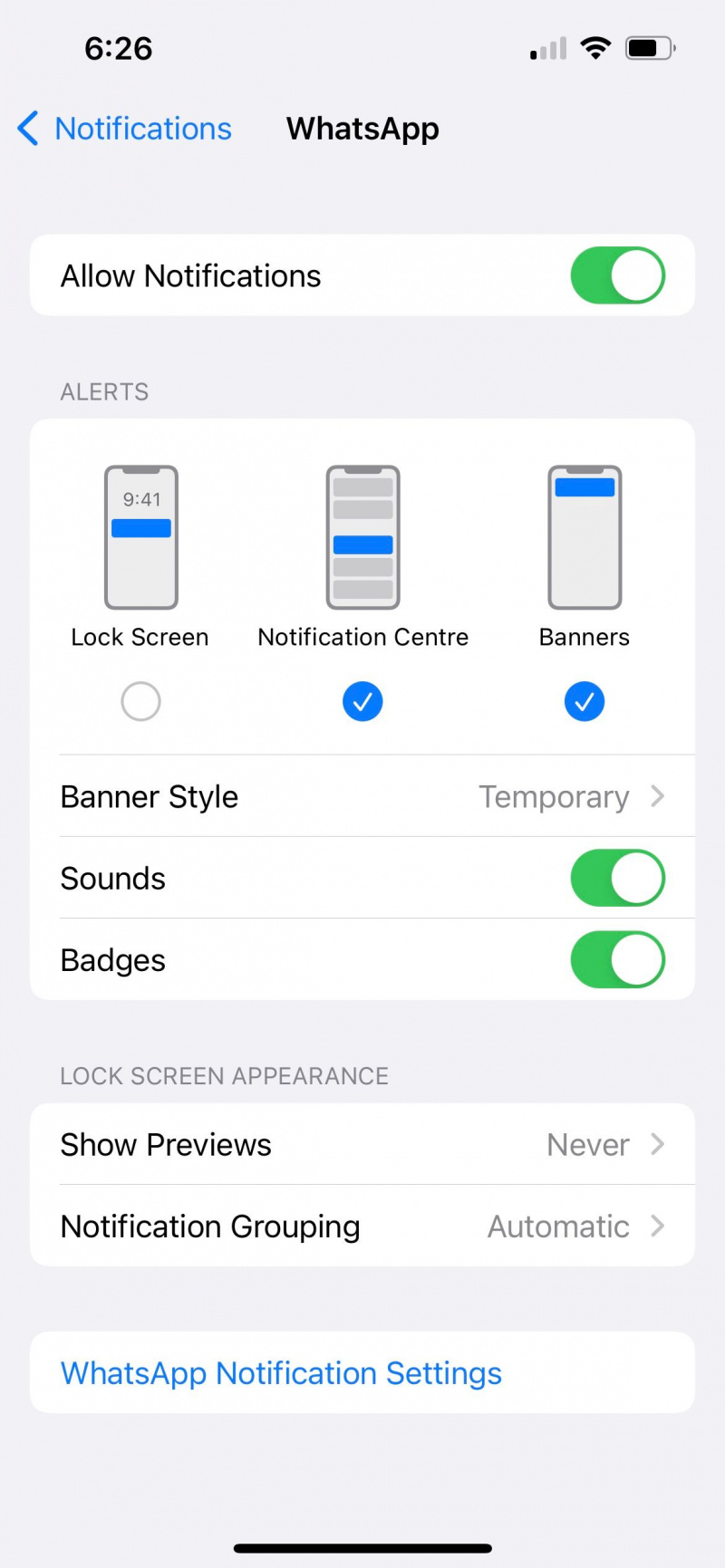
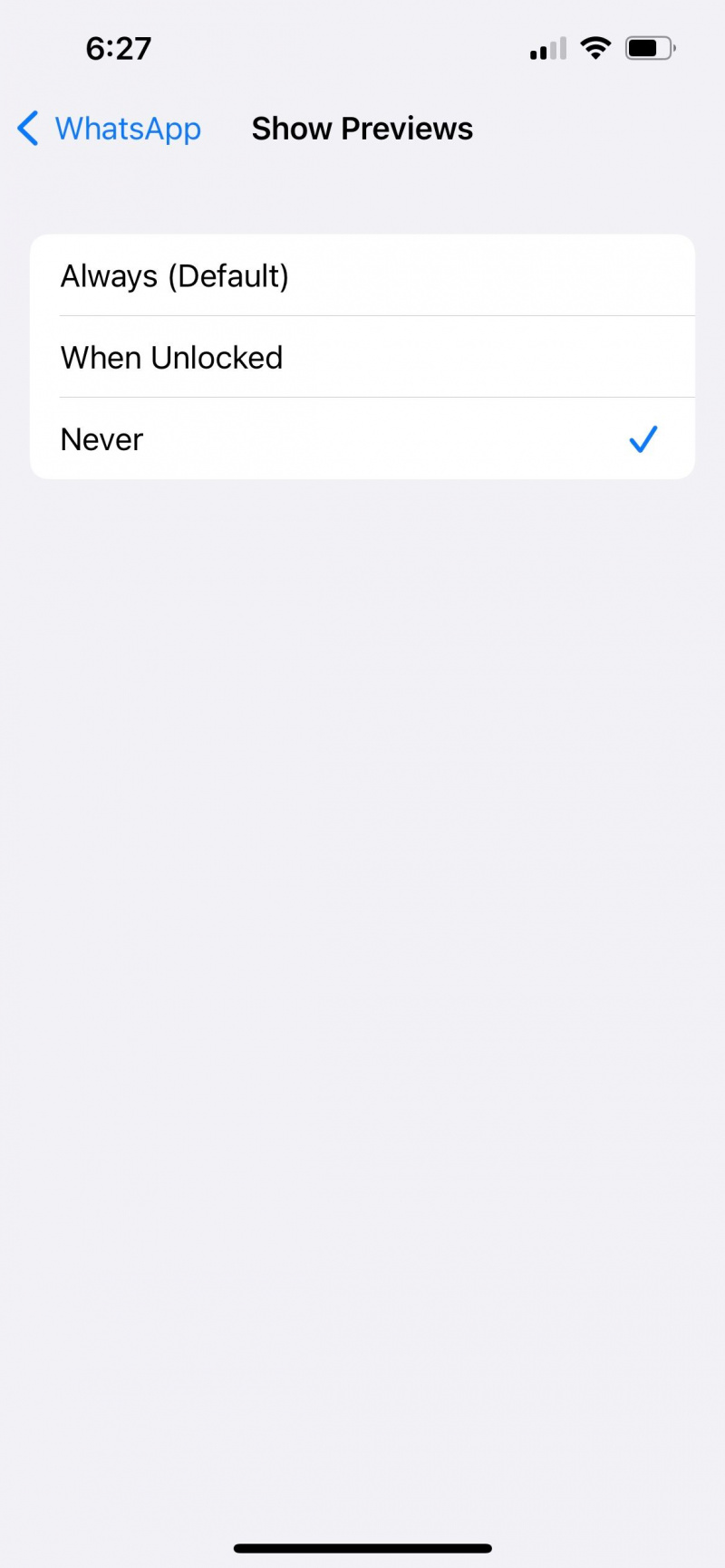
ہمارے گائیڈ کے ساتھ اطلاعات کے بارے میں مزید جانیں۔ آپ کے آئی فون پر نوٹیفیکیشن کی مختلف اقسام .
6. پیغامات ایپ میں نامعلوم بھیجنے والوں کو فلٹر کریں۔
اس وقت، آپ اپنے آئی فون پر میسج تھریڈز جیسے فوٹوز کو مکمل طور پر چھپا سکتے ہیں۔ لیکن آپ نامعلوم بھیجنے والوں کو فلٹر کرکے اپنی متنی گفتگو کو دوسروں کے لیے کم مرئی بنا سکتے ہیں۔
جیسا کہ اس کے نام سے پتہ چلتا ہے، یہ ترتیب ان لوگوں کے پیغامات کو فلٹر کرنے کے لیے استعمال ہوتی ہے جو آپ کے رابطوں میں نہیں ہیں۔ لیکن یہ بھی مددگار ہے اگر آپ کسی کے ساتھ بات چیت کر رہے ہیں اور نہیں چاہتے ہیں کہ دوسرے لوگ آپ کے پیغامات کی فہرست میں ان کے آنے والے متن کو دیکھیں۔
سب سے پہلے، اپنی رابطہ فہرست سے رابطہ حذف کریں۔ پھر، پر جائیں۔ ترتیبات اور تھپتھپائیں پیغامات . ٹوگل آن کریں۔ نامعلوم بھیجنے والوں کو فلٹر کریں۔ . ان کے پیغامات کو فلٹر کیا جائے گا۔ نامعلوم بھیجنے والے فہرست
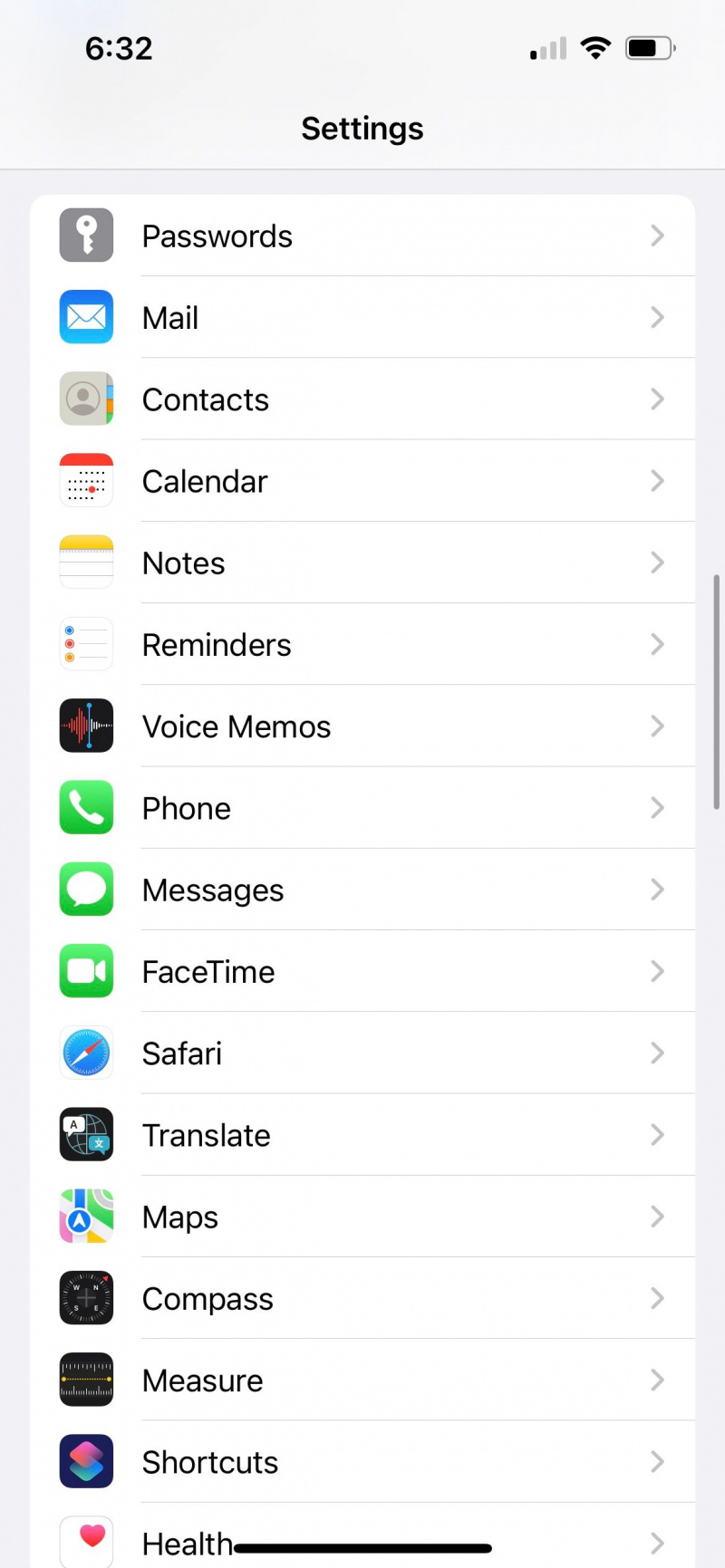
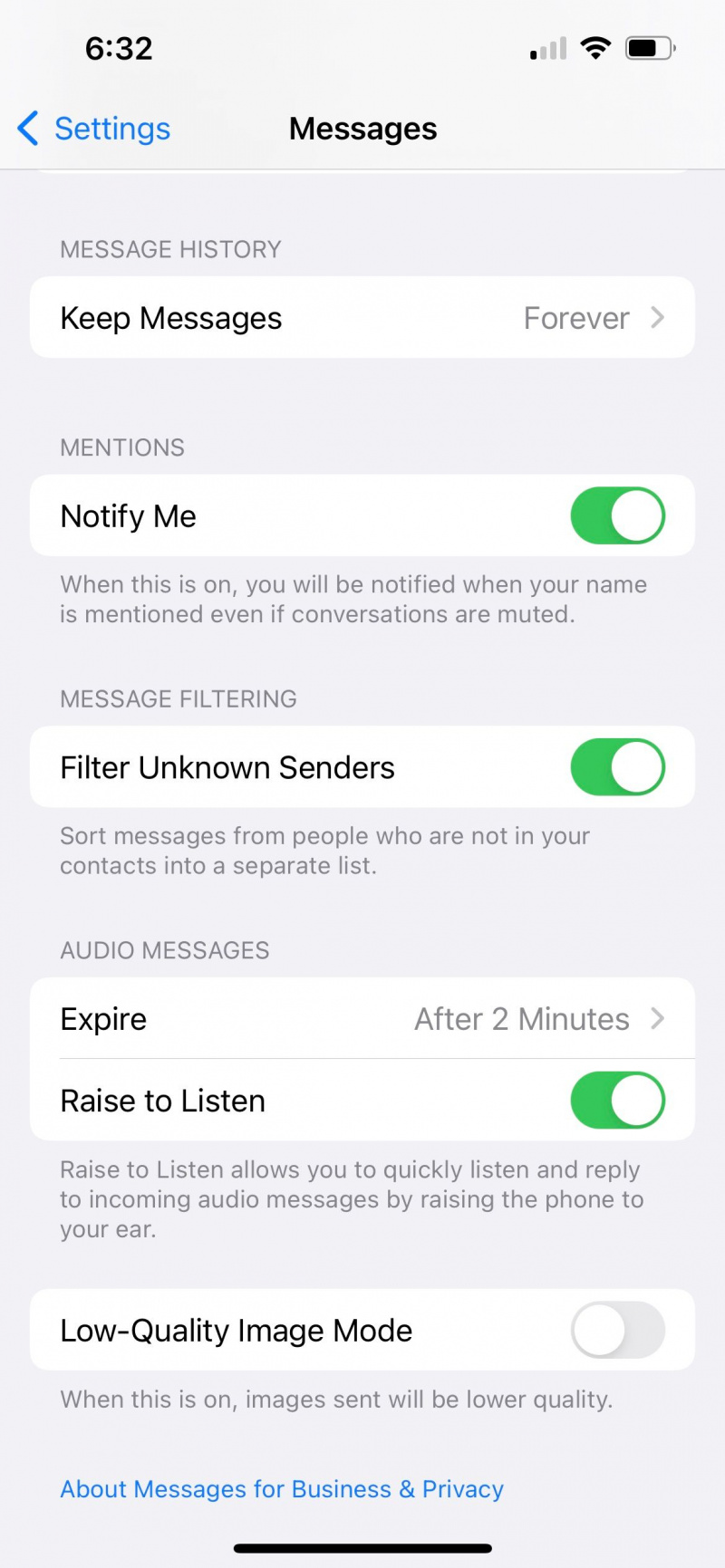
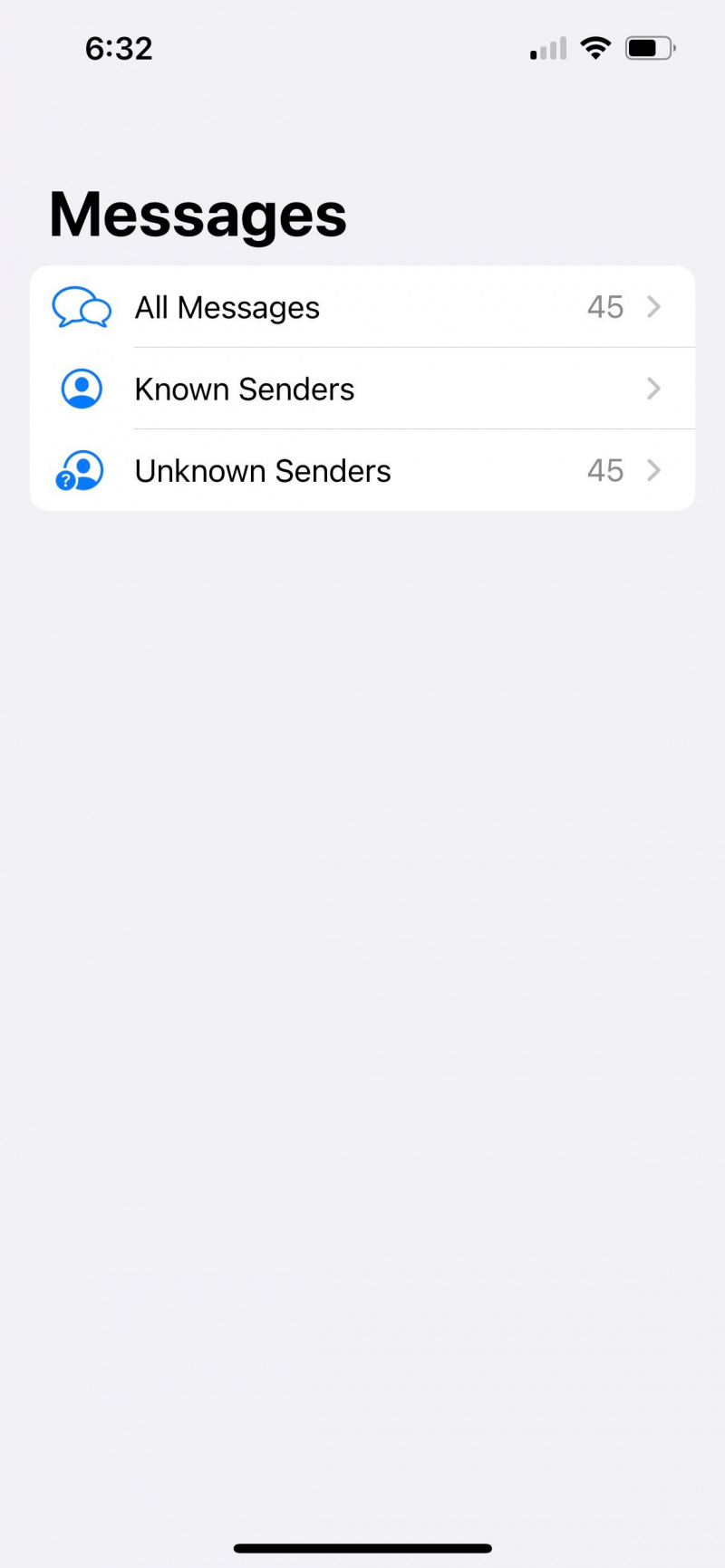
آپ کو چھوڑنے سے پہلے ہر بار پیغامات ایپ، ان کا متن حذف کریں اور یقینی بنائیں کہ آپ اس پر ہیں۔ معروف بھیجنے والے صفحہ اس طرح، کوئی بھی نیا آنے والا پیغام آپ کے معمول کے پیغامات کی فہرست میں شامل نہیں ہوگا چاہے کوئی ایپ میں ٹیپ کرے۔
7. حالیہ کالز کو حذف کریں۔
آپ کی حالیہ کالوں کی فہرست ایک ایسی جگہ ہے جہاں حد سے زیادہ متجسس دوست اس بات کا اندازہ لگا سکتے ہیں کہ آپ کس کے ساتھ طویل گفتگو کر رہے ہیں اور یہ کالیں کتنی بار ہوتی ہیں۔ اس سے بچنے کے لیے، آپ اپنی حالیہ کالز کو صاف کر سکتے ہیں۔
پر جائیں۔ فون ایپ اور ٹیپ کریں۔ حالیہ ٹیب حالیہ رابطے پر بائیں سوائپ کریں اور ٹیپ کریں۔ حذف کریں۔ اسے فہرست سے ہٹانے کے لیے۔
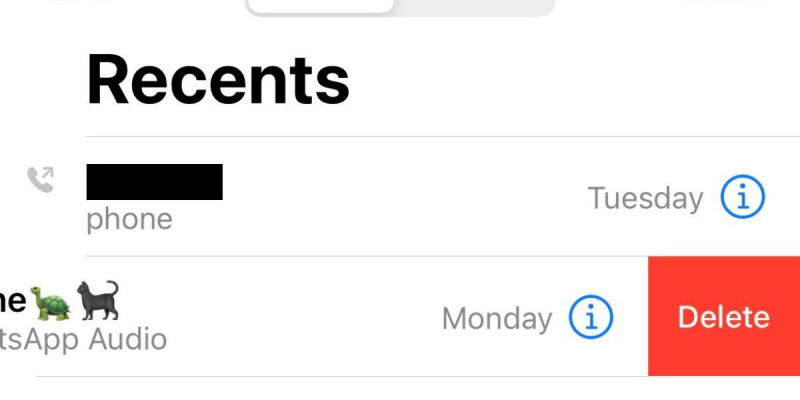
8. اپنے نوٹس کو پاس ورڈ سے لاک کریں۔
چاہے آپ اپنی نوٹس ایپ کو جرنل کے لیے استعمال کریں یا اپنے ناول کے اگلے باب کو ڈرافٹ کریں، آپ اس بات کو یقینی بنا سکتے ہیں کہ کوئی بھی مواد (عنوان کے علاوہ) نہیں دیکھ سکتا چاہے وہ کسی طرح ایپ میں ہی کیوں نہ جائے۔
نوٹس ایپ کا پاس ورڈ آپ کے آئی فون کے پاس کوڈ سے مختلف ہے۔ پاس ورڈ ترتیب دیتے وقت، آپ مزید سیکیورٹی کے لیے اس کے ساتھ Face ID یا Touch ID کو فعال کرنے کا انتخاب بھی کر سکتے ہیں۔ مزید تفصیلات کے لیے، آپ ہماری گائیڈ سے رجوع کر سکتے ہیں۔ اپنے آئی فون پر نوٹ کیسے لاک کریں۔ .
9. سفاری میں پرائیویٹ براؤزنگ کا استعمال کریں۔
آپ کے سفاری کے سرچ بار کی پیشین گوئی کی تلاش اور خودکار تکمیل کا فنکشن بہت آسان ہے — لیکن بعض اوقات بہت آسان بھی ہوتا ہے۔ صرف ایک حرف ٹائپ کرنے سے لامحالہ کوئی بھی سرچ ہسٹری ظاہر ہو جائے گی اور اس خط سے شروع ہونے والی ویب سائٹس کا دورہ کیا جائے گا۔
اسے روکنے کے لیے، آپ پرائیویٹ براؤزنگ موڈ استعمال کر سکتے ہیں۔ میں سفاری ، دبائیں ٹیبز نیچے دائیں کونے میں بٹن اور ٹیپ کریں۔ صفحہ آغاز . اب، منتخب کریں نجی اور پھر پر ٹیپ کریں۔ + ایک نیا نجی ٹیب کھولنے کے لیے آئیکن۔
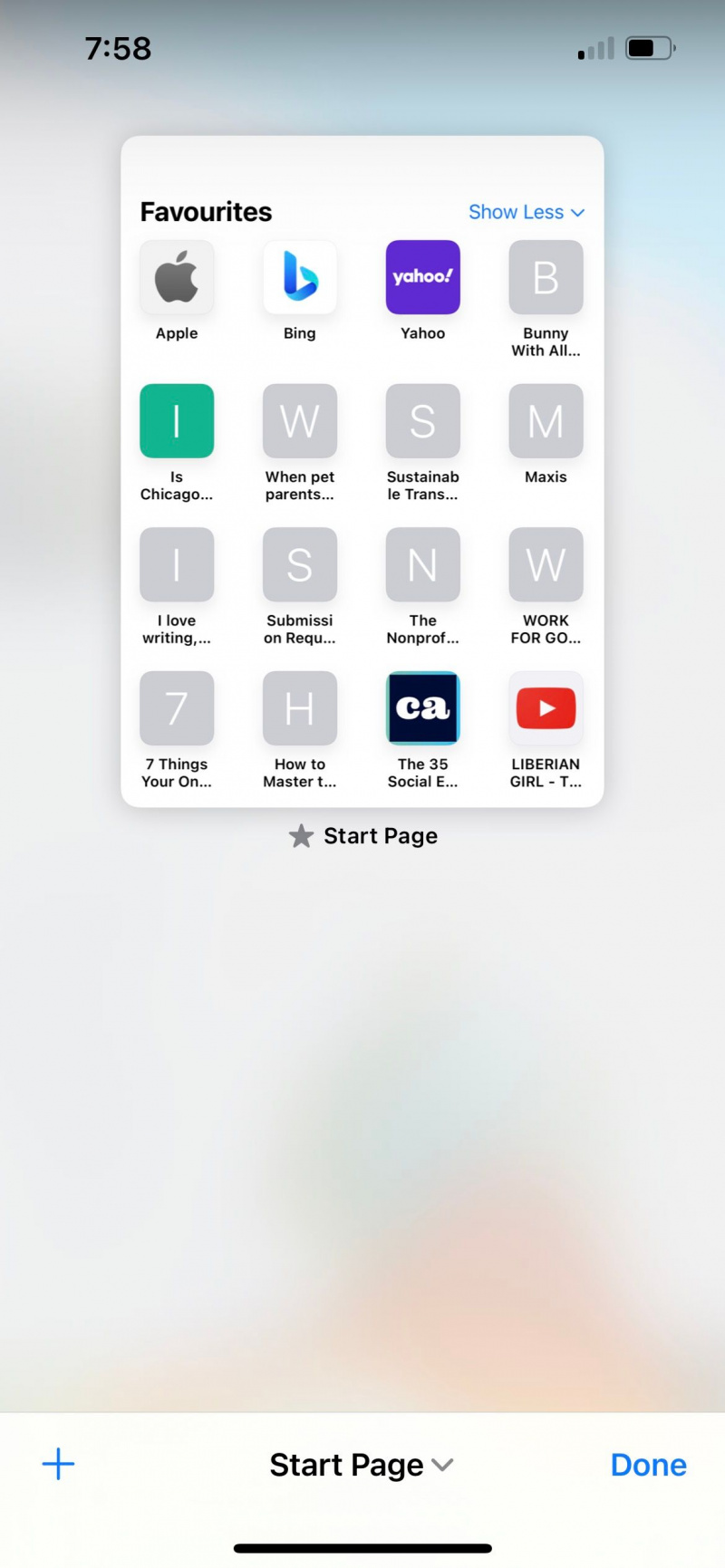
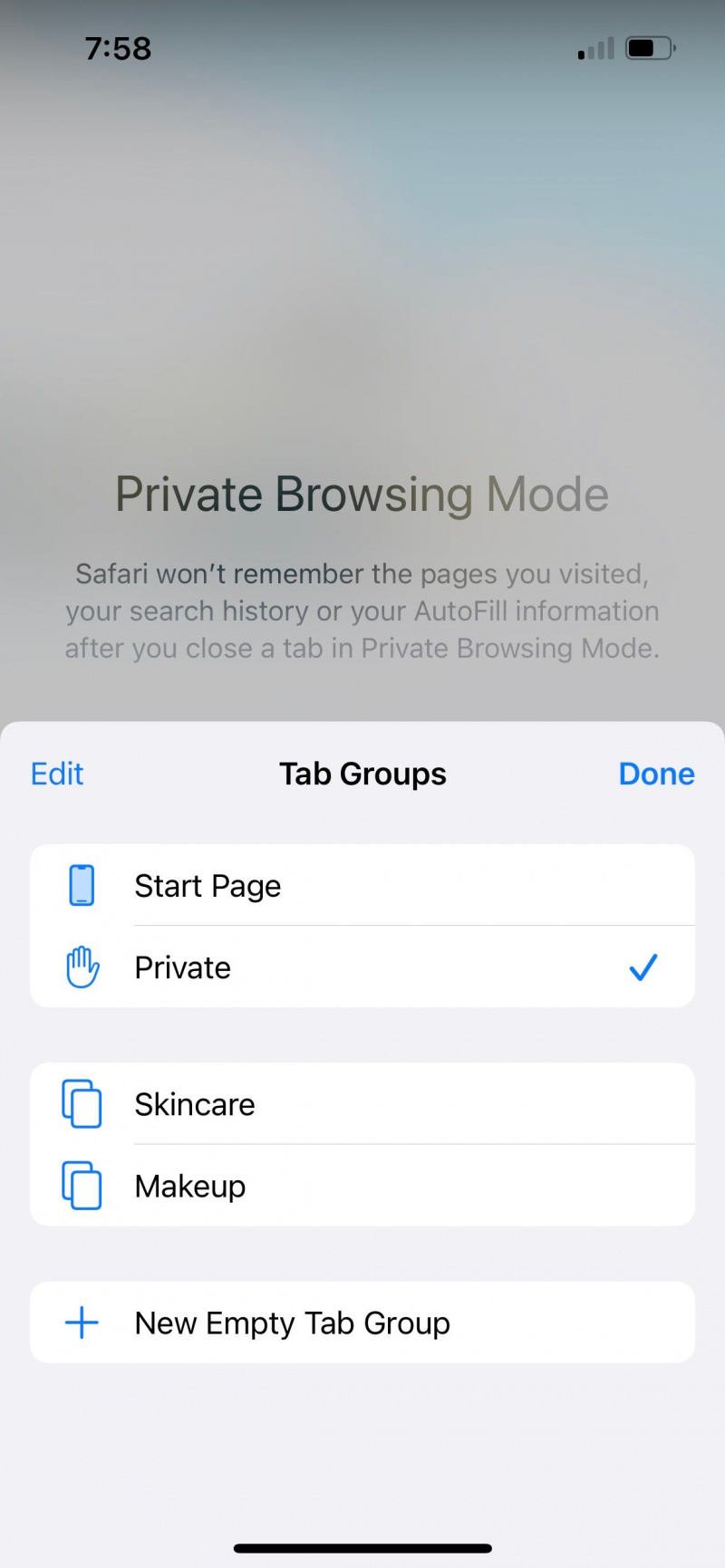
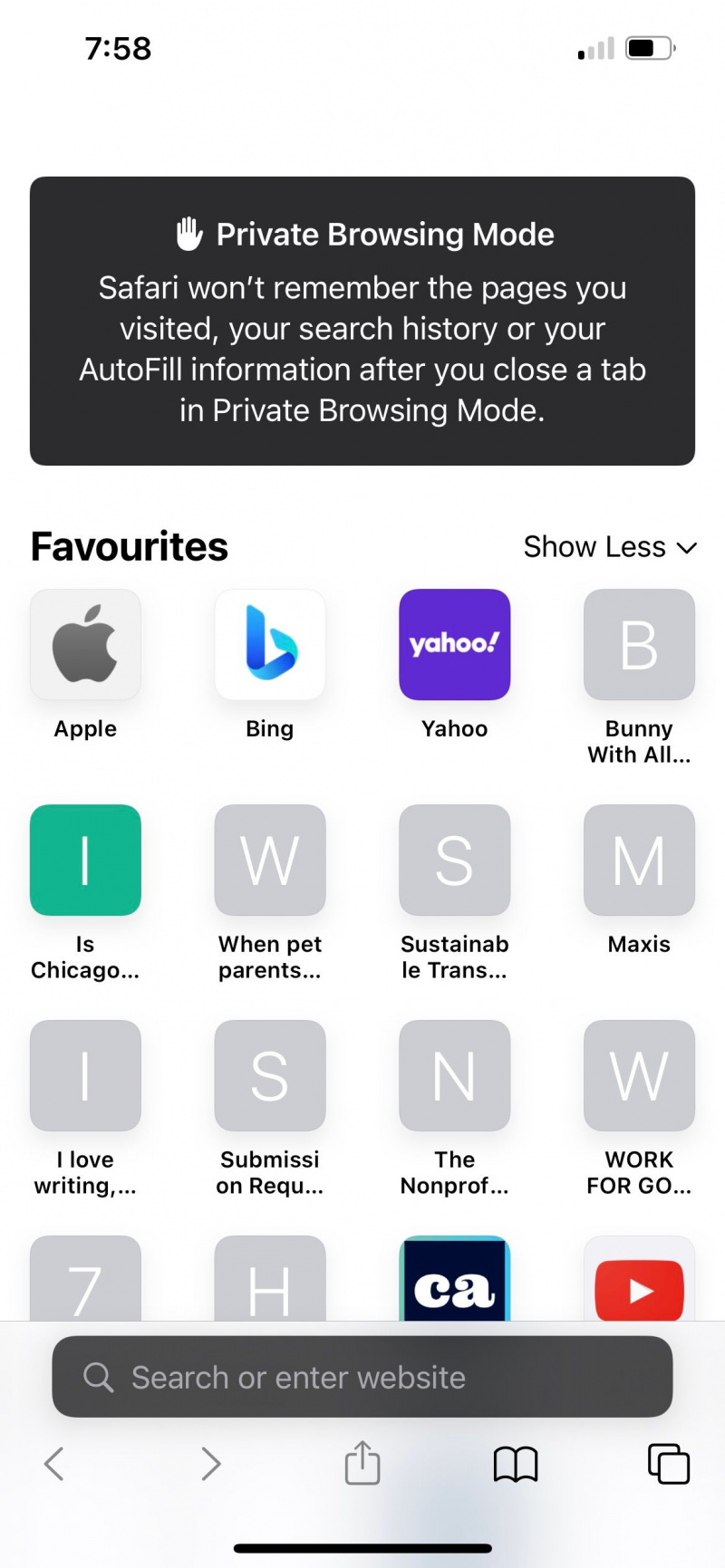
10. سری تجاویز کو بند کر دیں۔
آپ کے آئی فون کے استعمال کی عادات کی بنیاد پر، سری اس بارے میں آئیڈیاز فراہم کرتی ہے کہ آپ اپنے آلے پر کیا کر سکتے ہیں، جیسے کہ کسی حالیہ رابطے کو پیغام بھیجنا یا کسی ایسی ایپ کی طرف جانا جسے آپ اکثر استعمال کرتے ہیں۔ ایک بار پھر، یہ آسانی سے آپ کی حالیہ سرگرمیوں کی نشاندہی کرتا ہے۔ سری تجاویز کو آف کرنے کے لیے، پر جائیں۔ ترتیبات > سری اور تلاش اور نیچے سب کچھ ٹوگل کریں۔ ایپل کی طرف سے تجاویز سیکشن
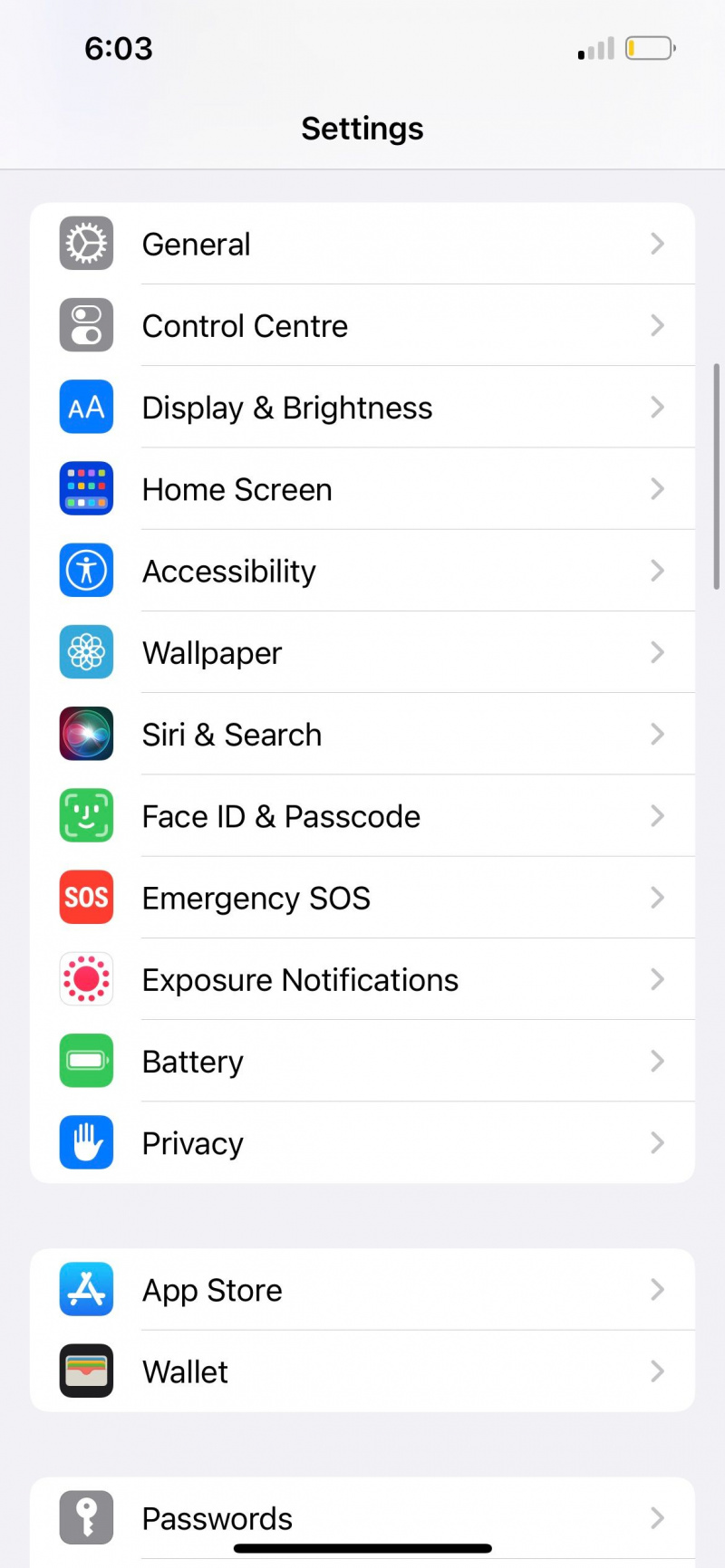
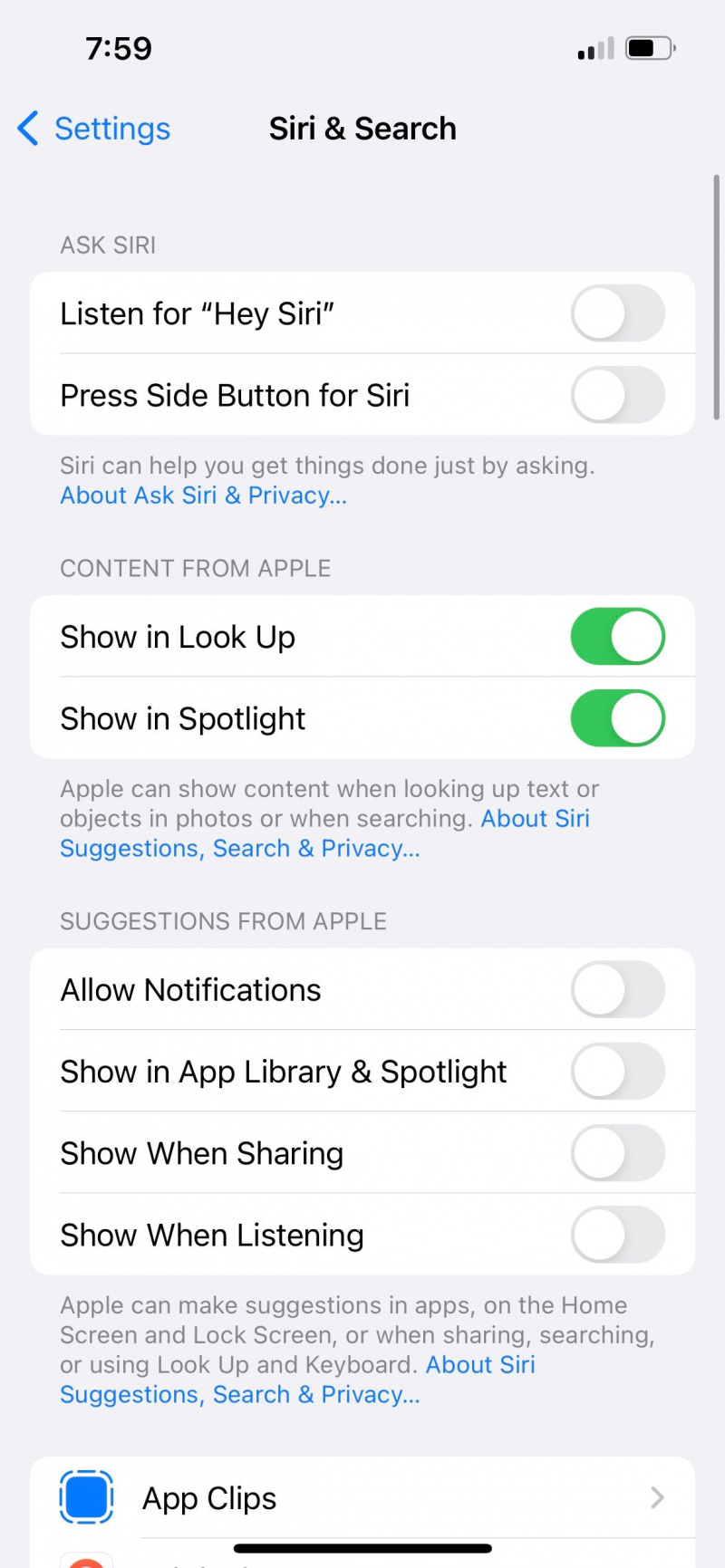
اپنے آئی فون پر اپنی رازداری کو برقرار رکھیں
آپ کا آئی فون آپ کی ذاتی ملکیت ہے، اور آپ کا نجی مواد اسی طرح نجی رہنا چاہیے۔ تاہم، حقیقت یہ ہے کہ آپ کے حلقے میں ہمیشہ ایک یا دو افراد ہوں گے جو مدد نہیں کر سکتے بلکہ دوسرے لوگوں کی سکرینوں پر جھانک سکتے ہیں۔
کروم کو کم سی پی یو استعمال کرنے کا طریقہ
اگرچہ آپ کی سہولت کی قیمت پر اپنے آئی فون کو ناقابل تسخیر قلعہ بنانے کی ضرورت نہیں ہے، لیکن یہ جاننا ضروری ہے کہ آپ اپنے آئی فون پر دکھائے جانے والے مواد پر کس طرح زیادہ کنٹرول حاصل کر سکتے ہیں۔ اس طرح، آپ اپنے آلے پر بہتر رازداری سے لطف اندوز ہو سکتے ہیں۔
